Hoe herken je scams als "Warning! Malware Detected!"
![]() Geschreven door Tomas Meskauskas op
Geschreven door Tomas Meskauskas op
Wat is "Warning! Malware Detected!"?
"Warning! Malware Detected!" is een valse foutmelding die wordt weergegeven door een schadelijke website die gebruikers vaak per ongeluk bezoeken - ze worden omgeleid door verschillende ongewenste programma's. Deze programma's infiltreren meestal systemen zonder toestemming of misleiden gebruikers tot het downloaden/installeren door valselijk te beweren dat ze 'nuttige functies' bieden.
Deze programma's infiltreren systemen meestal zonder toestemming of verleiden gebruikers tot downloaden/installeren door valselijk te beweren dat ze 'nuttige functies' bieden. Ongewenste apps veroorzaken niet alleen omleidingen, maar leveren ook opdringerige online advertenties en registreren voortdurend verschillende systeeminformatie van de gebruiker.
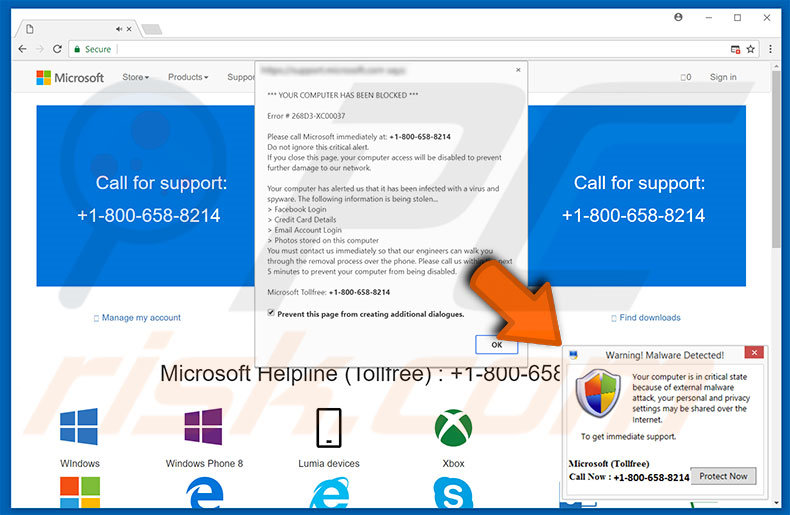
"Warning! Malware Detected!" overzicht pop-up zwendel
De foutmelding "Warning! Malware Detected!" foutmelding stelt dat het systeem is geïnfecteerd en dat om deze reden privégegevens kunnen worden gedeeld via het internet. Er staat verder dat de malware onmiddellijk moet worden verwijderd en gebruikers worden aangemoedigd om contact op te nemen met "Microsoft's Technical Support" via een gratis telefoonnummer ("+1-800-658-8214").
Slachtoffers worden dan zogenaamd door het verwijderingsproces van de malware geleid. Houd er echter rekening mee dat de foutmelding nep is en niets te maken heeft met Microsoft. Cybercriminelen proberen slachtoffers te verleiden om te bellen en te betalen voor technische ondersteuning die niet nodig is - de bovengenoemde malware bestaat gewoon niet.
Daarom moet deze fout worden genegeerd - hij kan eenvoudig worden verwijderd door de webbrowser te sluiten.
Meer over ongewenste apps
Deze apps leveren voortdurend banner-, coupon-, pop-up- en andere gelijksoortige advertenties die vaak onderliggende website-inhoud verbergen, waardoor de surfervaring op het web aanzienlijk wordt verminderd.
Bovendien leiden opdringerige advertenties vaak om naar verdachte websites of activeren ze zelfs kwaadaardige scripts die ontworpen zijn om malware/rogue apps te downloaden en te installeren. Daarom kan zelfs per ongeluk klikken leiden tot adware- of malware-infecties met een hoog risico.
Bovendien kunnen ongewenste apps browseactiviteiten monitoren door verschillende soorten gegevens te verzamelen (bijvoorbeeld IP-adressen, bezochte website-URL's, bekeken pagina's, zoekopdrachten die in zoekmachines worden ingevoerd, muis-/toetsenbordactiviteit, enz.)
De verzamelde informatie kan persoonlijke gegevens bevatten die ontwikkelaars verkopen aan derden (mogelijk cybercriminelen) die ook inkomsten genereren door misbruik te maken van privégegevens. Het traceren van informatie kan daarom leiden tot ernstige privacyproblemen of zelfs identiteitsdiefstal. Verwijder daarom onmiddellijk alle malafide apps.
| Naam | "Warning! Malware Detected!" virus |
| Type bedreiging | Adware, Ongewenste advertenties, Pop-upvirus |
| Symptomen | Advertenties zien die niet afkomstig zijn van de sites die je bezoekt. Opdringerige pop-upadvertenties. Verminderde internetsnelheid. |
| Verspreidingsmethoden | Misleidende pop-upadvertenties, gratis software-installateurs (bundelen), valse flashplayer-installateurs. |
| Schade | Verminderde computerprestaties, browsertracking - privacyproblemen, mogelijke extra malware-infecties. |
| Malware verwijderen (Windows) | Om mogelijke malware-infecties te verwijderen, scant u uw computer met legitieme antivirussoftware. Onze beveiligingsonderzoekers raden aan Combo Cleaner te gebruiken. |
Vergelijkbare zwendel
Er zijn veel valse fouten die vrijwel identiek zijn aan "Warning! Malware Detected!". De lijst met voorbeelden omvat (maar is niet beperkt tot) Your Computer May Have a Virus!, Unauthorized Access Detected !, Internet Security Damaged, en Adobe Flash Player Update. Ze beweren allemaal dat het systeem geïnfecteerd is, bestanden mist, verouderde software bevat of op andere, vergelijkbare manieren beschadigd is.
Net als bij "Waarschuwing! Malware Detected!" zijn deze fouten alleen ontworpen om gebruikers te verleiden tot het aanschaffen van onnodige diensten. Alle malafide apps zien er hetzelfde uit en gedragen zich hetzelfde. Door verschillende 'nuttige functies' aan te bieden, proberen ze de indruk van legitimiteit te wekken, maar deze applicaties leveren geen waarde voor gewone gebruikers.
Hun enige doel is het genereren van inkomsten voor de ontwikkelaars. Ongewenste apps kunnen ook ongewenste omleidingen veroorzaken (en zo verschillende websites promoten), opdringerige online advertenties weergeven (met behulp van het "Pay Per Click" advertentiemodel) en voortdurend browseactiviteiten bijhouden.
Veel van de gepromote websites zijn nepzoekmachines die ook zijn ontworpen om inkomsten te genereren voor de ontwikkelaars. Valse zoekmachines promoten ook andere dubieuze websites (door valse resultaten te genereren), genereren advertenties en leggen privégegevens vast. Net als opdringerige advertenties kunnen valse resultaten ook omleiden naar schadelijke websites. Daarom is het gebruik van een valse zoekmachine zeer riskant.
Hoe is adware op mijn computer geïnstalleerd?
Zoals hierboven vermeld, worden dergelijke apps verspreid met behulp van opdringerige advertenties, maar criminelen verspreiden deze programma's ook met behulp van een misleidende marketingmethode genaamd "bundelen" - heimelijke installatie van applicaties van derden met gewone (meestal gratis) software.
Ontwikkelaars verbergen "gebundelde" apps binnen de "Aangepaste" of "Geavanceerde" instellingen van de download/installatieprocessen. Door deze sectie over te slaan en op verschillende advertenties te klikken, worden systemen blootgesteld aan het risico van verschillende infecties en wordt de privacy van gebruikers in gevaar gebracht.
Hoe vermijd je de installatie van ongewenste toepassingen?
Om deze situatie te voorkomen, moet je heel voorzichtig zijn wanneer je op het internet surft en software downloadt/ installeert. Klik nooit op advertenties. Cybercriminelen steken veel tijd en moeite in het echt laten lijken van deze advertenties. Daarom is het erg moeilijk om te bepalen of ze afkomstig zijn van de bezochte (legitieme) website.
Neem daarom niet het risico om erop te klikken. Download je software bovendien alleen van officiële bronnen en gebruik (indien mogelijk) een directe download-URL. Houd er rekening mee dat downloaders van derden vaak extra apps "bundelen". Daarom mogen deze tools nooit worden gebruikt.
Selecteer de "Aangepaste/Uitgebreide" instellingen, analyseer zorgvuldig elke download-/installatiestap en schakel alle extra meegeleverde programma's uit. De sleutel tot computerveiligheid is voorzichtigheid.
Het verschijnen van deze zwendel pop-up:
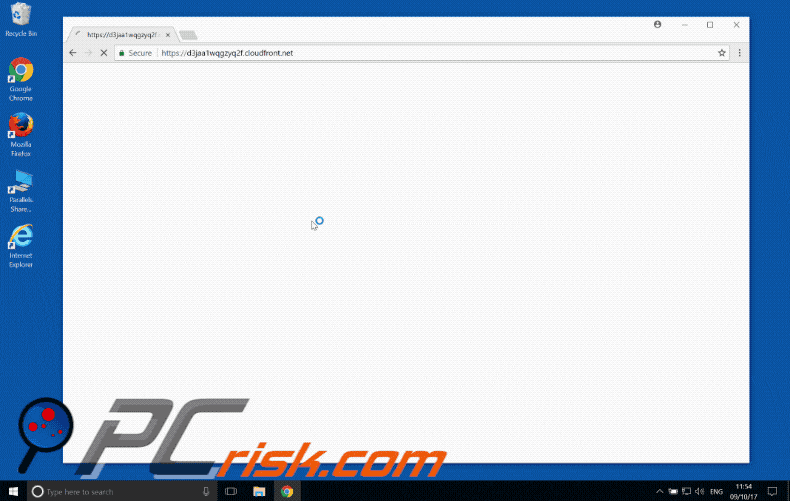
Tekst gepresenteerd binnen "Warning! Malware Detected!" pop-up:
Warning! Malware Detected! Your computer is in critical state because of external malware attack, your personal and privacy settings may be shared over the Internet. To get immediate support. Microsoft (Tollfree) Call Now: +1-800-658-8214
Onmiddellijke automatische malwareverwijdering:
Handmatig de dreiging verwijderen, kan een langdurig en ingewikkeld proces zijn dat geavanceerde computer vaardigheden vereist. Combo Cleaner is een professionele automatische malware verwijderaar die wordt aanbevolen om malware te verwijderen. Download het door op de onderstaande knop te klikken:
▼ DOWNLOAD Combo Cleaner
De gratis scanner controleert of uw computer geïnfecteerd is. Om het volledige product te kunnen gebruiken moet u een licentie van Combo Cleaner kopen. Beperkte proefperiode van 7 dagen beschikbaar. Combo Cleaner is eigendom van en wordt beheerd door Rcs Lt, het moederbedrijf van PCRisk. Lees meer. Door het downloaden van software op deze website verklaar je je akkoord met ons privacybeleid en onze algemene voorwaarden.
Snelmenu:
- Wat is Waarschuwing! Malware gedetecteerd!?
- STAP 1. Verwijder misleidende toepassingen via het Configuratiescherm.
- STAP 2. Adware verwijderen uit Internet Explorer.
- STAP 3. Schurkachtige extensies verwijderen uit Google Chrome.
- STAP 4. Verwijder potentieel ongewenste plug-ins uit Mozilla Firefox.
- STAP 5. Verwijder de bedrieglijke extensie uit Safari.
- STAP 6. Schurkachtige plug-ins verwijderen uit Microsoft Edge.
Adware verwijderen:
Windows 10 gebruikers:

Klik rechts in de linkerbenedenhoek, in het Snelle Toegang-menu selecteer Controle Paneel. In het geopende schem kies je Programma's en Toepassingen.
Windows 7 gebruikers:

Klik Start ("het Windows Logo" in de linkerbenedenhoek van je desktop), kies Controle Paneel. Zoek naar Programma's en toepassingen.
macOS (OSX) gebruikers:

Klik op Finder, in het geopende scherm selecteer je Applicaties. Sleep de app van de Applicaties folder naar de Prullenbak (die zich in je Dock bevindt), klik dan rechts op het Prullenbak-icoon en selecteer Prullenbak Leegmaken.
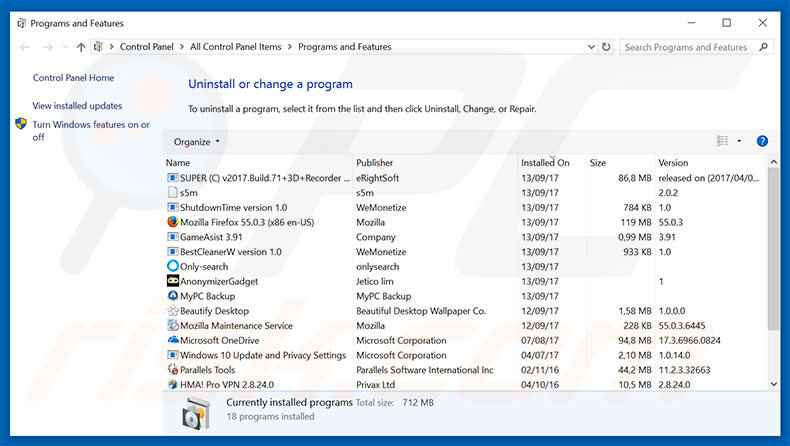
Zoek in het venster met verwijderingsprogramma's naar verdachte/recent geïnstalleerde toepassingen, selecteer deze en klik op "Uninstall" of "Remove".
Nadat je het mogelijk ongewenste programma hebt verwijderd, scan je je computer op resterende ongewenste onderdelen of mogelijke malware-infecties. Gebruik de aanbevolen malwareverwijderingssoftware om je computer te scannen.
Adware verwijderen uit internetbrowsers:
Video die laat zien hoe je mogelijk ongewenste browser add-ons verwijdert:
 Verwijder schadelijke invoegtoepassingen uit Internet Explorer:
Verwijder schadelijke invoegtoepassingen uit Internet Explorer:
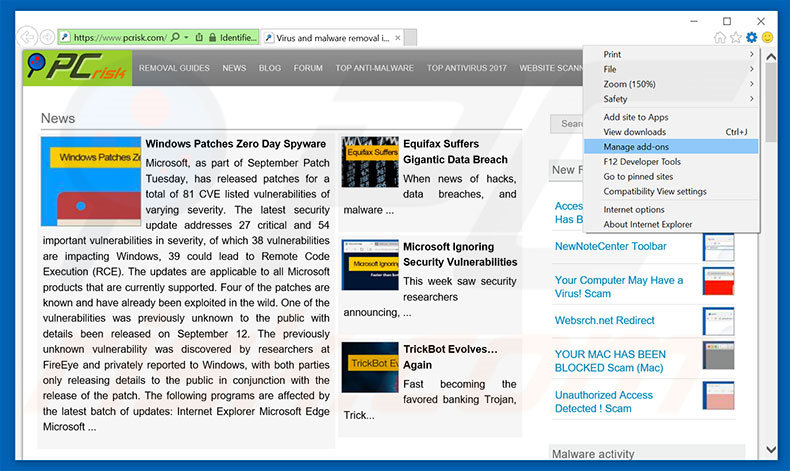
Klik op het "tandwiel"-pictogram ![]() (in de rechterbovenhoek van Internet Explorer), selecteer "Add-ons beheren". Zoek naar recentelijk geïnstalleerde verdachte browserextensies, selecteer deze items en klik op "Verwijderen".
(in de rechterbovenhoek van Internet Explorer), selecteer "Add-ons beheren". Zoek naar recentelijk geïnstalleerde verdachte browserextensies, selecteer deze items en klik op "Verwijderen".
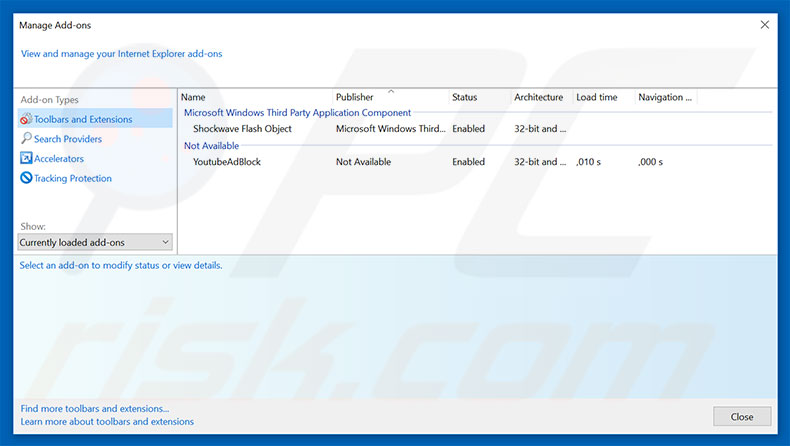
Optionele methode:
Als je problemen blijft hebben met het verwijderen van "warning! malware detected!" virus dan kan je je Internet Explorer instellingen terug op standaard zetten.
Windows XP gebruikers: Klik op Start, klik Uitvoeren, in het geopende scherm typ inetcpl.cpl. In het geopende scherm klik je op de Geavanceerd tab en dan klik je op Herstellen.

Windows Vista en Windows 7 gebruikers: Klik op het Windows logo, in de start-zoekbox typ inetcpl.cpl en klik op enter. In het geopende scherm klik je op de Geavanceerd tab en dan klik je op Herstellen.

Windows 8 gebruikers: Open Internet Explorer en klik op het "tandwiel" icoon. Selecteer Internet Opties. In het geopende scherm selecteer je de Geavanceerd-tab en klik je op de Herstellen-knop.

In het geopende scherm selecteer je de Geavanceerd-tab

Klik op de Herstellen-knop.

Bevestig dat je de Internet Explorer instellingen naar Standaard wil herstellen - Klik op de Herstellen-knop.

 Verwijder schadelijke extensies uit Google Chrome:
Verwijder schadelijke extensies uit Google Chrome:
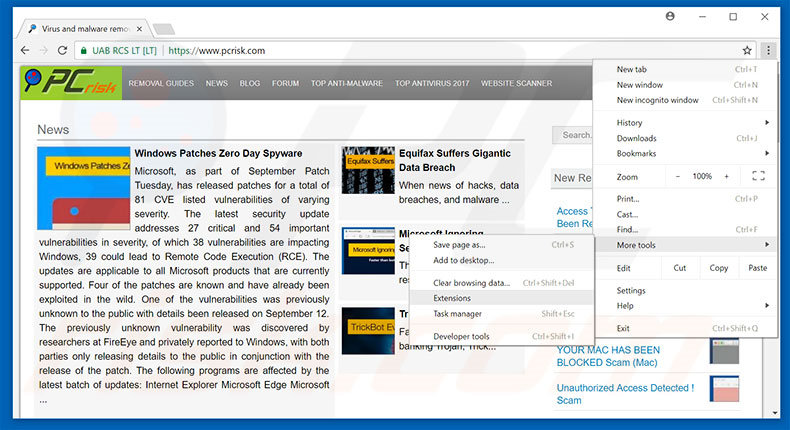
Klik op het Chrome-menupictogram ![]() (in de rechterbovenhoek van Google Chrome), selecteer "Meer hulpmiddelen" en klik op "Extensies". Zoek alle recentelijk geïnstalleerde verdachte browser add-ons, selecteer deze items en klik op het icoon met de prullenbak.
(in de rechterbovenhoek van Google Chrome), selecteer "Meer hulpmiddelen" en klik op "Extensies". Zoek alle recentelijk geïnstalleerde verdachte browser add-ons, selecteer deze items en klik op het icoon met de prullenbak.
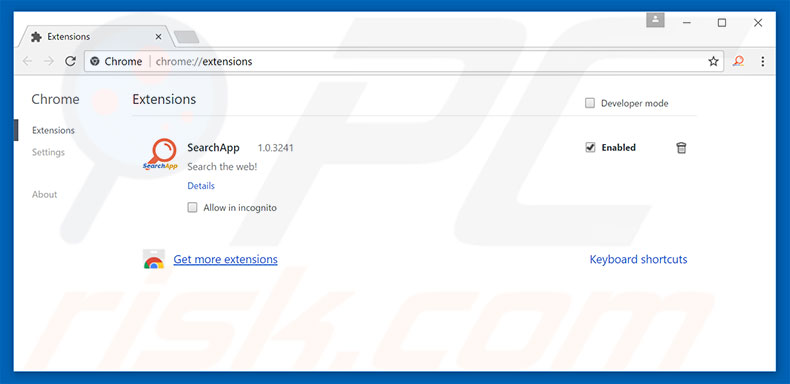
Optionele methode:
Als je problemen hebt met het verwijderen van "warning! malware detected!" virus, reset dan de instellingen van je Google Chrome browser. Klik op het Chrome menu icoon ![]() (in de rechterbovenhoek van Google Chrome) en selecteer Instellingen. Scroll naar onder. Klik op de link Geavanceerd....
(in de rechterbovenhoek van Google Chrome) en selecteer Instellingen. Scroll naar onder. Klik op de link Geavanceerd....

Nadat je helemaal naar benden hebt gescrolld klik je op Resetten (Instellingen terugzetten naar de oorspronkelijke standaardwaarden)-knop.

In het geopende scherm, bevestig dat je de Google Chrome instellingen wilt resetten door op de 'resetten'-knop te klikken.

 Verwijder schadelijke plug-ins uit Mozilla Firefox:
Verwijder schadelijke plug-ins uit Mozilla Firefox:
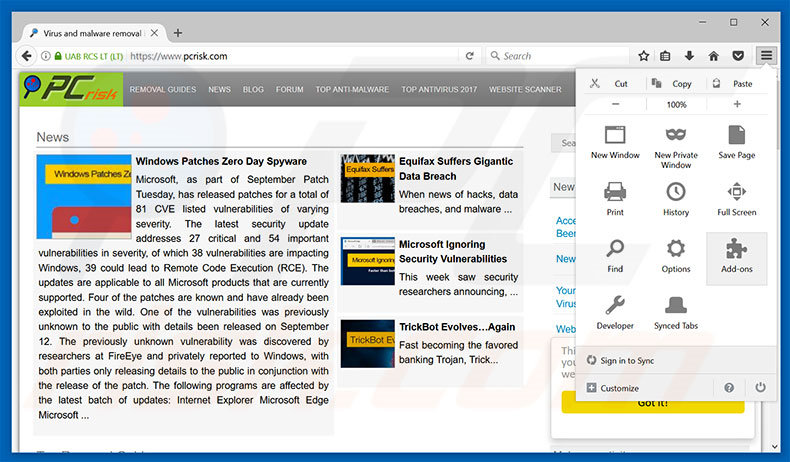
Klik op het Firefox-menu ![]() (in de rechterbovenhoek van het hoofdvenster) en selecteer "Add-ons". Klik op "Extensies", verwijder in het geopende venster alle recent geïnstalleerde verdachte browser plug-ins.
(in de rechterbovenhoek van het hoofdvenster) en selecteer "Add-ons". Klik op "Extensies", verwijder in het geopende venster alle recent geïnstalleerde verdachte browser plug-ins.
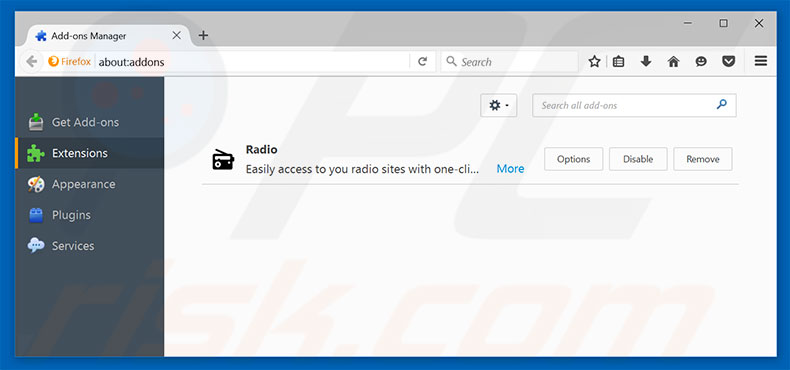
Optionele methode:
Computergebruikers die problemen blijven hebben met het verwijderen van "warning! malware detected!" virus kunnen de Mozilla Firefox instellingen naar standaard herstellen.
Open Mozilla Firefox, in de rechterbovenhoek van het hoofdvenster klik je op het Firefox menu ![]() , in het geopende keuzemenu kies je het Open Help Menu-icoon
, in het geopende keuzemenu kies je het Open Help Menu-icoon ![]()

Klik dan op Probleemoplossing-informatie.

In het geopende scherm klik je op de Firefox Herstellen knop.

In het geopende scherm bevestig je dat je de Mozilla Firefox instellingen naar Standaard wil herstellen door op de Herstellen-knop te klikken.

 Verwijder kwaadaardige extensies uit Safari:
Verwijder kwaadaardige extensies uit Safari:

Verzeker je ervan dat je Safari browser actief is, klik op het Safari menu en selecteer Voorkeuren….

In het geopende venster klik je op Extensies, zoek naar recent geïnstalleerde verdachte extensies, selecteer deze en klik op Verwijderen.
Optionele methode:
Verzeker je ervan dat je Safari browser actief is en klik op het Safari-menu. In het keuzemenu selecteer je Geschiedenis en Website Data verwijderen…

In het geopende scherm seleceer je alle geschiedenis en klik je op de Geschiedenis Verwijderen-knop.

 Kwaadaardige extensies verwijderen uit Microsoft Edge:
Kwaadaardige extensies verwijderen uit Microsoft Edge:

Klik op het menu-icoon in Edge ![]() (in de rechterbovenhoek van Microsoft Edge), kiest u "Extensies". Zoek recent geïnstalleerde en verdachte browser add-ons en klik op "Verwijderen" (onder hun naam).
(in de rechterbovenhoek van Microsoft Edge), kiest u "Extensies". Zoek recent geïnstalleerde en verdachte browser add-ons en klik op "Verwijderen" (onder hun naam).

Optionele methode:
Als u problemen blijft ondervinden met het verwijderen van de "warning! malware detected!" virus, herstel dan de instellingen van uw Microsoft Edge browser. Klik op het Edge menu-icoon ![]() (in de rechterbovenhoek van Microsoft Edge) en selecteer Instellingen.
(in de rechterbovenhoek van Microsoft Edge) en selecteer Instellingen.

In het geopende menu kiest u Opnieuw instellen.

Kies Instellingen naar hun standaardwaarden herstellen. In het geopende scherm bevestigt u dat u de instellingen van Microsoft Edge wilt herstellen door op de knop Opnieuw instellen te klikken.

- Als dat niet helpt, volg dan deze alternatieve instructies om de Microsoft Edge browser te herstellen.
Samenvatting:
 De meeste adware of mogelijk ongewenste applicaties infiltreren internetbrowsers van gebruikers via gratis software downloads. Merk op dat de veiligste bron voor het downloaden van gratis software de website van de ontwikkelaar is. Om de installatie van adware te vermijden wees je best erg oplettend met het downloaden of installeren van gratis software.Bij het installeren van het reeds gedownloaden gratis programma kies je best de aangepast of geavanceerde installatie-opties - deze stap zal zlle mogelijk ongewenste applicaties aan het licht brengen die werden geïnstalleerd samen met het gekozen gratis programma.
De meeste adware of mogelijk ongewenste applicaties infiltreren internetbrowsers van gebruikers via gratis software downloads. Merk op dat de veiligste bron voor het downloaden van gratis software de website van de ontwikkelaar is. Om de installatie van adware te vermijden wees je best erg oplettend met het downloaden of installeren van gratis software.Bij het installeren van het reeds gedownloaden gratis programma kies je best de aangepast of geavanceerde installatie-opties - deze stap zal zlle mogelijk ongewenste applicaties aan het licht brengen die werden geïnstalleerd samen met het gekozen gratis programma.
Hulp bij de verwijdering:
Als je problemen ervaart bij pogingen om "warning! malware detected!" virus van je computer te verwijderen, vraag dan om hulp in ons malware verwijderingsforum.
Post een commentaar:
Als je bijkomende informatie hebt over "warning! malware detected!" virus of z'n verwijdering, gelieve je kennis dan te delen in de onderstaande commentaren.
Bron: https://www.pcrisk.com/removal-guides/11690-warning-malware-detected-scam
Veelgestelde vragen (FAQ)
Wat is pop-up zwendel?
Een pop-upzwendel bestaat meestal uit een misleidend bericht waarin wordt beweerd dat je computer is geïnfecteerd (of dat er een ander probleem is opgetreden) en waarin je wordt aangespoord om onmiddellijk actie te ondernemen.
Wat is het doel van een pop-up scam?
Deze pop-ups zijn bedoeld om gebruikers te verleiden tot het betalen voor nepproducten of -diensten, het downloaden van schadelijke software of het verstrekken van persoonlijke informatie.
Waarom kom ik pagina's tegen die zijn ontworpen om frauduleuze pop-ups weer te geven?
Gebruikers kunnen naar frauduleuze pagina's worden geleid via onbetrouwbare of gecompromitteerde websites, misleidende e-mails, misleidende advertenties, pop-ups, meldingen van onbetrouwbare websites of sites die zijn gekoppeld aan malafide advertentienetwerken (vaak gebruikt door torrentsites, illegale streamingplatforms, enz.)
Beschermt Combo Cleaner me tegen pop-up oplichting?
Combo Cleaner is ontworpen om elke website die je bezoekt te scannen en kan schadelijke sites detecteren. Dit geldt ook voor sites met pop-up scams, zodat je onmiddellijk wordt gewaarschuwd en de toegang tot deze schadelijke sites wordt geblokkeerd.
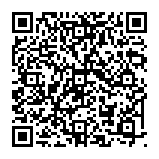
▼ Toon discussie